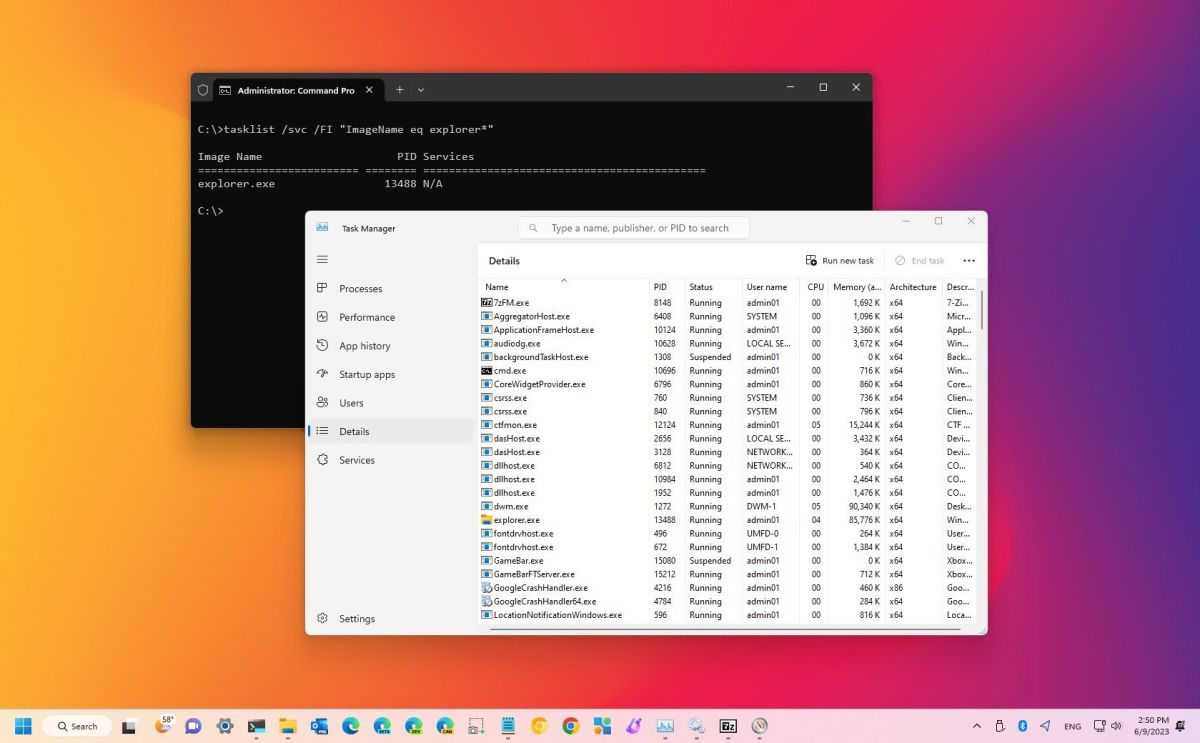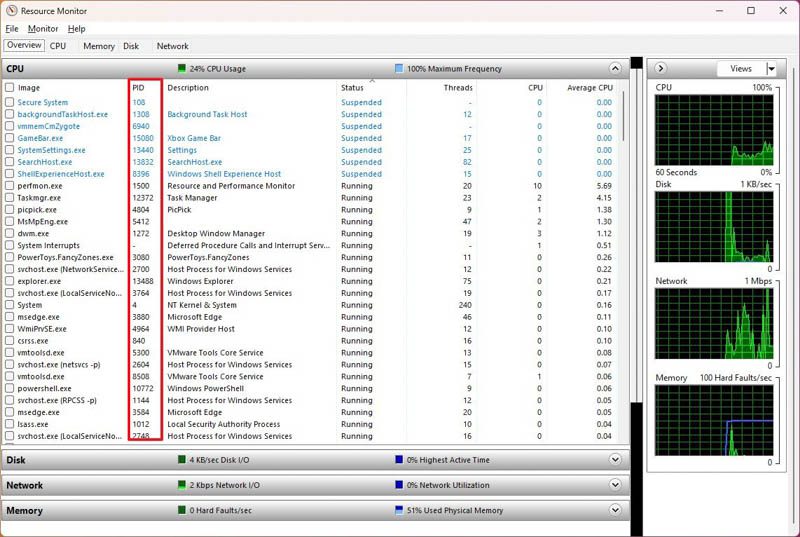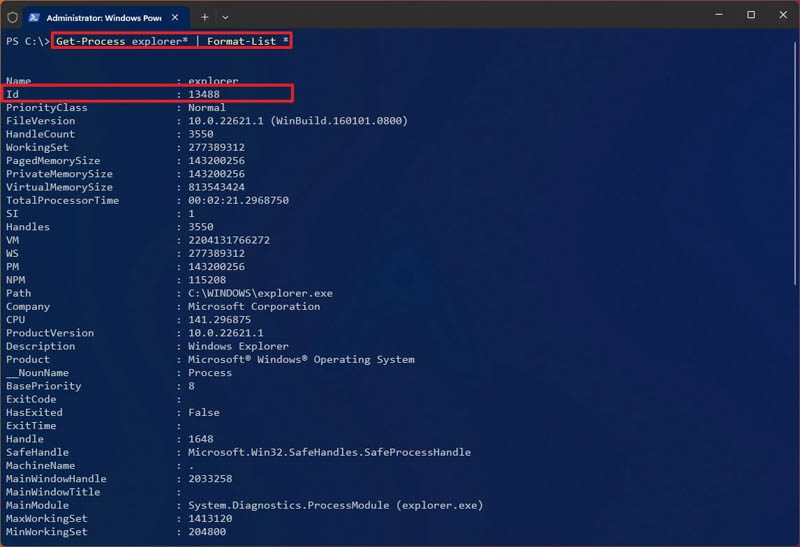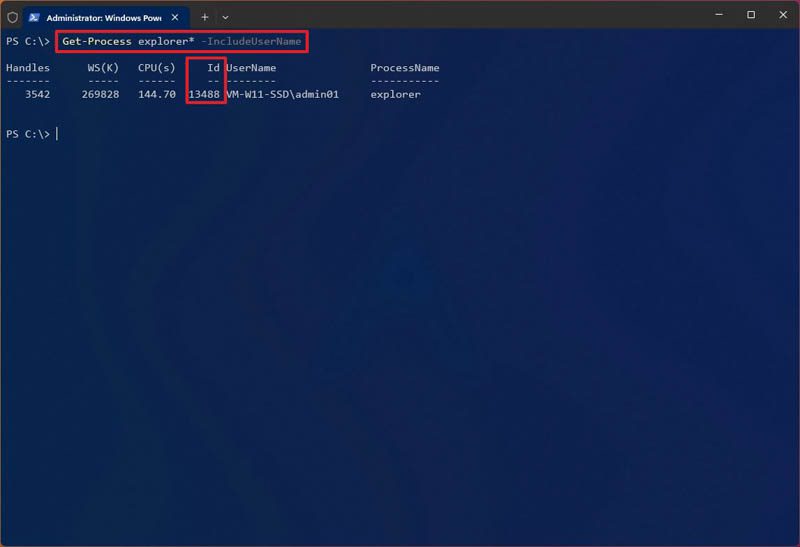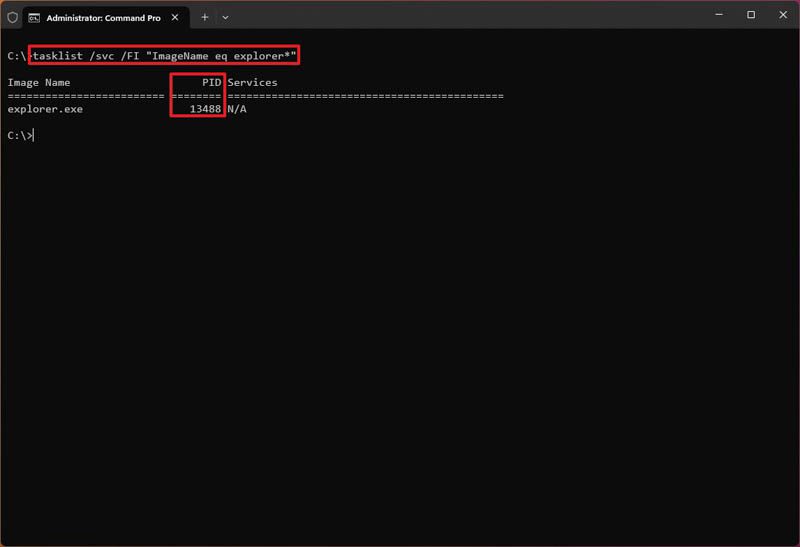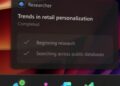در ویندوز ۱۱، برنامهها و سرویسها شمارههای شناسایی به نام “شناسه فرآیند” (PID) دریافت میکنند تا هر فرآیندی که در سیستم در حال اجرا است را شناسایی کنند و نمونههای مختلف یک برنامه را از یکدیگر جدا کنند.
به گزارش تکناک، با این مراحل ساده، می توانید شناسه فرآیند یک برنامه را تعیین کنید.
بررسی شناسه فرآیند یک برنامه یا سرویس، چیزی نیست که همه باید بدانند. با این حال، در مواردی مانند خارج شدن اجباری از یک برنامه، بررسی منابع سیستم برای یک نمونه خاص و یا به منظور اشکال زدایی، ممکن است مفید باشد.
اگر شما باید شناسه فرآیند یک برنامه یا سرویس خاص را تعیین کنید، ویندوز ۱۱ به شما اجازه می دهد تا با استفاده از Task Manager و Resource Monitor، این کار را انجام دهید و حتی می توانید از دستورات PowerShell و Command Prompt استفاده کنید.
این راهنمای آموزشی شامل گام های لازم برای تعیین شماره شناسایی یک برنامه در حال اجرا در ویندوز ۱۱ می باشد.
نحوه بررسی شناسه فرآیند از Task MANAGER در ویندوز 11
برای پیدا کردن شماره “شناسایی فرآیند” برنامه در ویندوز ۱۱، با استفاده از مراحل زیر عمل کنید:
- منوی Start را باز کنید.
- به دنبال Task Manager بگردید و بر روی نتیجه بالایی کلیک کنید تا برنامه اجرا شود.
نکته: همچنین می توانید از دکمه های میانبر “Ctrl + Shift + Esc ” استفاده کنید یا روی “Taskbar” کلیک راست کنید و گزینه “Task Manager” را انتخاب کنید یا روی دکمه “Start” کلیک راست کنید و گزینه “Task Manager” را انتخاب کنید.
- در پنجره سمت چپ، بر روی گزینه Details کلیک کنید.
- شماره شناسایی فرآیند برای برنامه را در ستون “PID” در ویندوز ۱۱ تأیید کنید.
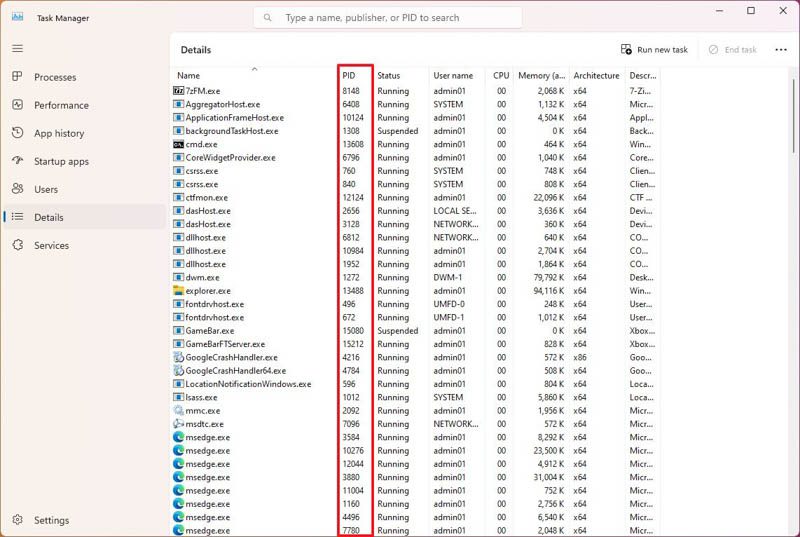
- در پنجره سمت چپ، بر روی گزینه Services کلیک کنید.
- شماره شناسایی فرآیند برای برنامه را در ستون “PID” تأیید کنید.
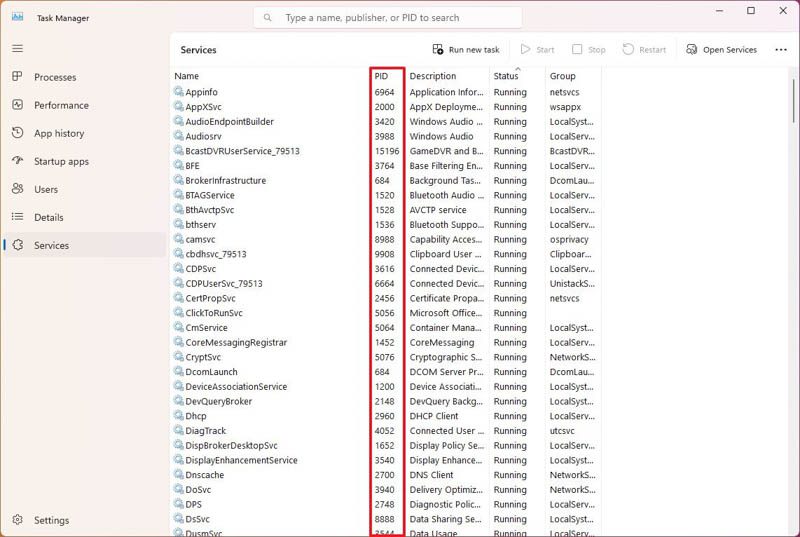
پس از انجام مراحل، Task Manager شماره شناسایی فرآیند برای هر برنامه در حال اجرا در ویندوز ۱۱ را نشان خواهد داد.
نحوه بررسی شناسه فرآیند از Resource Monitor در ویندوز 11
برای تعیین شناسه فرآیند برنامه از طریق Resource Monitor در ویندوز ۱۱، طبق مراحل زیر عمل کنید:
- منوی Start را باز کنید.
- به دنبال Resource Monitor بگردید و بر روی نتیجه بالایی کلیک کنید تا برنامه اجرا شود.
- بر روی تب Overview کلیک کنید.
- شناسه فرآیند برنامه ها و سرویس ها را در ستون PID تأیید کنید.
پس از انجام مراحل، برنامه اطلاعات مربوط به شناسه فرآیند را در ستون “PID” نمایش خواهد داد.
نحوه بررسی شناسه فرآیند از PowerShell در ویندوز 11
برای پیدا کردن شماره شناسایی فرآیند یک برنامه از طریق دستورات PowerShell در ویندوز ۱۱، طبق مراحل زیر عمل کنید:
- منوی Start را باز کنید.
- به دنبال PowerShell بگردید و بر روی نتیجه بالایی کلیک کنید تا ترمینال باز شود.
- دستور زیر را تایپ کنید تا نمایی از فرآیندهای در حال اجرا ایجاد شود و Enter را فشار دهید: Get-Process
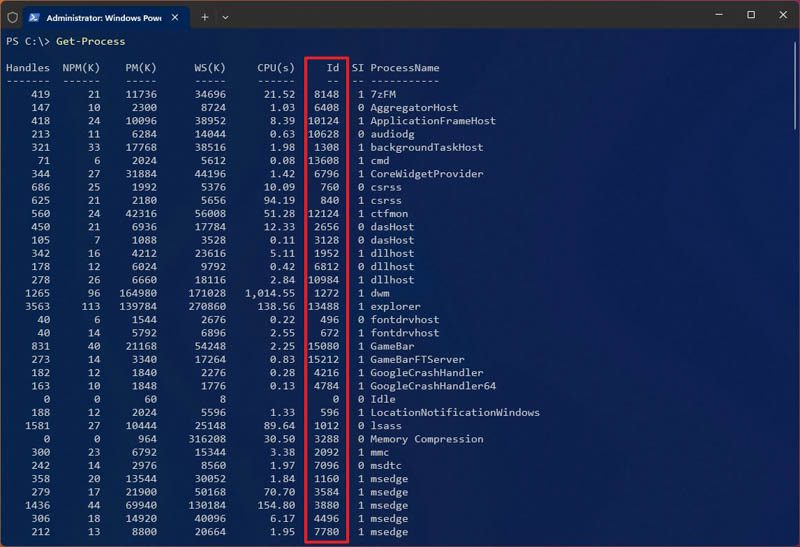
- دستور زیر را تایپ کنید تا اطلاعات (شامل شناسه) مربوط به یک فرآیند را مشاهده کنید و Enter را فشار دهید:
Get-Process PROCESS-NAME* | Format-List *
در دستور، “PROCESS-NAME” را با نام “.exe” فرآیند جایگزین کنید. “*” یک وایلدکارد است که بخشی از نام را مطابقت می دهد بدون این که نام دقیق فرآیند را بنویسید. این مثال شناسه فرآیند Notepad و تمام اطلاعات در دسترس مربوط به آن را نشان می دهد:
Get-Process explorer* | Format-List *
- برای تعیین شناسه و صاحب فرآیند دستور زیر را تایپ کنید و Enter را بزنید:
Get-Process PROCESS-NAME* -IncludeUserName
در دستور، مطمئن شوید که PROCESS-NAME را با نام “.exe” فرآیند جایگزین می کنید. “*” یک وایلدکارد است که بخشی از نام را مطابقت می دهد بدون این که نام دقیق فرآیند را بنویسید. این مثال فرآیندهای Explorer را نشان می دهد:
Get-Process explorer* -IncludeUserName
پس از انجام مراحل، PowerShell فهرستی شامل سرویس ها با شناسه فرآیند مربوط به آن ها را چاپ خواهد کرد.
نحوه بررسی شناسه فرآیند از Command Prompt در ویندوز 11
برای تعیین شناسه برنامه از طریق دستورات Command Prompt در ویندوز ۱۱، طبق مراحل زیر عمل کنید:
- منوی Start را باز کنید.
- به دنبال Command Prompt بگردید و بر روی نتیجه بالایی کلیک کنید تا ترمینال باز شود.
- دستور زیر را تایپ کنید تا لیست شناسه فرآیندها را مشاهده کنید و Enter را فشار دهید: tasklist

- دستور زیر را تایپ کنید تا لیستی از شناسه فرآیندها برای برنامه های Microsoft Store را مشاهده کنید و Enter را فشار دهید: tasklist /apps
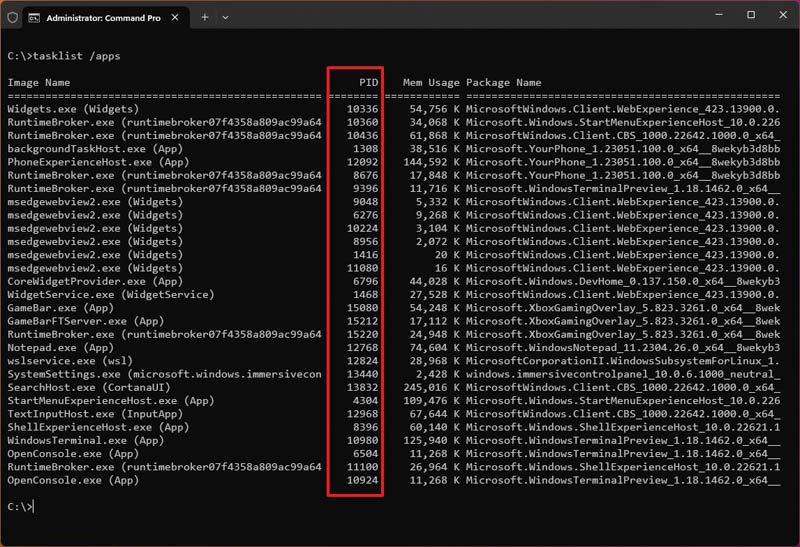
- دستور زیر را تایپ کنید تا شناسه را از نام فرآیند بگیرید و Enter را فشار دهید:
tasklist /svc /FI “ImageName eq PROCESS-NAME*
در دستور، مطمئن شوید که “PROCESS-NAME” را با نام “.exe” فرآیند جایگزین می کنید. “*” یک وایلدکارد است که بخشی از نام را مطابقت می دهد بدون این که نام دقیق فرآیند را بنویسید. این مثال فرآیندهای Explorer را نشان می دهد:
tasklist /svc /FI “ImageName eq explorer*”
پس از تکمیل مراحل، Command Prompt اطلاعات برنامه را همراه با شناسه فرآیند چاپ خواهد کرد.